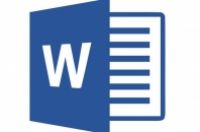PPT小技巧
高大上封面1
插入一张图片
插入适当大小的表格,并调整大小,使其覆盖整张图片
3. 选中表格,右击“置于底层”
4. 选中图片,右击“剪贴”,全选表格,右击“设置形状格式”,选择“剪贴板”,勾选“将图片平铺为纹理”
5. 选中其中几个表格,填充为白色,并添加艺术字
高大上封面2
2. 选中形状,右击“设置形状格式”,“图片或纹理填充”,插入文件中的图片即可
高大上封面3
插入一张图片,插入形状,例如圆角矩形,按Ctrl键复制,调整大小和位置
2. 先选择图片,再按shift键选中其他形状,“格式”选择“组合”“拆分”,删除不必要的部分即可